
Giáo trình Lập trình trong Autocad - GV. Trần Anh Bình
lượt xem 156
download
 Download
Vui lòng tải xuống để xem tài liệu đầy đủ
Download
Vui lòng tải xuống để xem tài liệu đầy đủ
Giáo trình Lập trình trong Autocad trình bày ngôn ngữ lập trình trong Cad, tổng quan về Automation, ngôn ngữ lập trình Autolisp, ngôn ngữ lập trình Visual Lisp, cơ bản về ngôn ngữ lập trình Visual Basic, làm quen với VBA, căn bản về VBA, làm quen với môi trường Autocad, tạo và sửa các thực thể đồ họa, tùy biến menus và toolbars, phát triển ứng dụng với VBA,...
Bình luận(0) Đăng nhập để gửi bình luận!
Nội dung Text: Giáo trình Lập trình trong Autocad - GV. Trần Anh Bình
- N G DỰ X ÂY C HỌ N TIN TRÌNH TRONG AUTOCAD LẬP Ô BỘM Giảng Viên : Trần anh Bình Cập nhật ngày 25/8/2007 T IN N G Sách tham khảo : T H Ô GHỆ – Wileys & Sons • AutoCAD 2004 Bible N • Ô NG Mastering in AutoCAD 2000 – George Omura • A C AutoCAD 2004 For Dummies – John Wiley & Sons KHO • AutoCAD 2000 (1,2) – KTS.Lưu Triều Nguyên. • AutoCAD 2004 (1,2) cơ bản và nâng cao – TS.Nguyễn Hữu Lộc. • Các tiện ích thiết kế trên AutoCAD – TS.Nguyễn Hữu Lộc. – Nguyễn Thanh Trung. • AutoCAD 2004 (1,2) cơ bản và nâng cao – TS.Nguyễn Hữu Lộc. • AutoCAD 2004 Activex and VBA – KS.Hoàng Thành An. Liên hệ : KS. GV. Trần Anh Bình : - ĐT : 0983039940 - Mail 1 : anhbinh0310@yahoo.com - Mail 2 : binhta@uce.edu.vn Đón đọc : Sách lập trình ARX và .DLL trong AutoCAD N G DỰ X ÂY ỌC H G ĐẠI N TR ƯỜ
- KS. GV. TRẦN ANH BÌNH LẬP TRÌNH TRONG AUTOCAD CHƯƠNG 1 :Ự G N THIỆU CHUNG Y D GIỚI Ngôn ngữ lập trìnhC Â XCAD I. Ọ trong II. T INvềHActivex Automation Tổng quan III. Ô N ngữ lập trình AutoLisp Ộ M Ngôn B 1. Giới thiệu chung 2. Căn bản về AutoLisp 3. Biến trong Lisp 4. File chương trình Lisp 5. Nhập dữ liệu 6. Một số hàm cơ bản 7. Xử lý danh sách 8. Biểu thức điều kiện T IN N G 9. Vòng lặp T H Ô 10. H Tập hợp các đối tượng được chọn Ệ Lập trình với cơ sở dữ liệuN G G 11. của AutoCAD. Phân tích ví dụÔ: N 12. C A Visual Lisp IV. K H O Ngôn ngữ lập trình V. Cơ bản về ngôn ngữ lập trình Visual Basic VI. Làm quen với VBA. 1. VBA Projects 2. Tạo mới project 3. Tổ chức các project với VBA Manager 4. Soạn thảo project với VBA IDE 5. Làm việc với các Macro VII. Căn bản về VBA. 1. Mô hình đối tượng của AutoCAD. 2. Object Hierarchy. N G DỰ ÂY 3. Đối tượng Collection. 4. Property & Method (thuộc tính & phương thức). C X Truy cập đến đối tượng trong Object Hierarchy. I HỌ ĐẠHierarchy. 5. Truy cập đến đối tượng Collection trongG ỜNVB, VBA trong các môi trường khác. 6. Object 7. TR Ư Truy cập đến Object Hierarchy bằng CHƯƠNG 2 : LÀM VIỆC VỚI MÔI TRƯỜNG AUTOCAD 2
- KS. GV. TRẦN ANH BÌNH I. Mở, đóng và ghi lại bản vẽ 1. Mở bản vẽ. N G DỰ 2. Tạo mới bản vẽ. 3. Lưu bản vẽ. X ÂY C vẽ Ọbản II. H Điều khiển cửa sổ N TINkhiển của sổ AutoCAD. 1. Điều Ô2. Điều khiển của sổ bản vẽ. BỘM 3. Điều khiển sự hiển thị bên trong của sổ bản vẽ. III. Lấy và thiết lập các thông số hệ thống 1. Lấy và thiết lập các biến hệ thống 2. Grid và Snap. 3. Lấy và thiết lập biến hệ thống trong Option. IV. Sử dụng command line trong VBA V. Nhập dữ liệu người dùng 1. Nhập Chuỗi TIN N G 2. Nhập tọa độ một điểm T H Ô 3. HỆ Nhập một ký tự điển hình cho Option G 4. G Nhập số thực, số nguyên. N Ô N 5. A C GetAngle Method, GetDistance Method GetCorner Method, 6. KHOMethod, GetSubEntity Method GetEntity CHƯƠNG 3 : TẠO VÀ SỬA CÁC THỰC THỂ ĐỒ HỌA I. Tạo đối tượng bản vẽ 1. Xác định đối tượng chứa thực thể. 2. Vẽ Line, Arc, Circle, and Ellipse objects 3. Tạo các khối đặc 4. Tạo đối tượng hatch 5. Tạo đối tượng Region, các phép toán trên Region II. Thêm Text vào bản vẽ N G DỰ 1. Tạo các TextStyle 2. Chèn Text vào bản vẽ X ÂY ỌC 3. Chèn các ký tự đặc biệt, các ký tự Unicode. ẠI H III. Sửa các đối tượng bản vẽ Đ Ờ NG RƯ 1. Các phép sửa đổi cơ bản 2. Các phép biến đổi nângT cao 3. Chỉnh sửa PolyLine, SpLine 3
- KS. GV. TRẦN ANH BÌNH IV. Block và thuộc tính của block 1. Blocks và Block References N G DỰ V. Chọn đối tượng 1. Tạo Selectionset. X ÂY 2. H ỌCvào selection set Thêm đối tượng N tượng trong selection set TIđối N việc với Group 3. Lọc MÔLàm Ộ VI. B 1. Tạo một Group Object 2. Truy cập tới các Group Object 3. Thêm bớt thực thể vào Group 4. Xóa Group Object VII. Sử dụng layer, color và linetype 1. Sử dụng layer, color 2. Sử dụng linetype 3. Gán layer, color, linetype cho đối tượng TIN N G VIII. Làm việc với kích thước T H Ô 1. Làm việc với DimStyle GHỆ Tạo các đường đo kích thướcN 2. N G Tạo các leader.C Ô A 3. K H O CHƯƠNG 4 : TÙY BIẾN MENUS VÀ TOOLBARS I. Cơ bản về menu group và toolbar 1. Menugroup collection 2. Menugroup Object II. Thay đổi menu bar 1. Chèn thêm menu vào menubar 2. Xoá bỏ menu trên menubar 3. Sắp xếp lại các menu trên menubar III. Tạo và chỉnh sửa Pull-down và Shorcut menus N G DỰ 1. Tạo mới Pull-down menu 2. Chèn một menu Item vào Pull-down menu X ÂY ỌC 3. 4. Chèn một khoảng trắng vào Pull-down menu Thêm một Menu Item vào Shortcut Menu ĐẠI H Tạo Submenu cho menu item ỜN G TRƯ 5. 6. Xóa bớt menu item IV. Tạo và chỉnh sửa Toolbars 4
- KS. GV. TRẦN ANH BÌNH 1. Tạo mới toolbar 2. Thêm một nút chọn vào toolbar N G DỰ 3. Định nghĩa hình ảnh cho các nút Toolbar Button. 4. X ÂY Thêm một khoảng trắng vào toolbar H ỌC Toolbars 5. Floating và Docking N flyout toolbar TIcác N 6. Tạo Ô7. Xóa Toolbar và Toolbar Button BỘM V. Tạo các macro 1. Các quy định về macro 2. Các ví dụ về macro CHƯƠNG 5 : PHÁT TRIỂN ỨNG DỤNG VỚI VBA I. AutoCAD Events IN 1. Application-level events 2. Document-level events G T ÔN 3. Object-Level Events T H II. Sử dụng Form GHỆ N 1. Ô NG Làm việc với Form và Macro C và macro A module III. O 2. Làm việc với Hvới các ứng dụng và các cơ sở dữ liệu khác TươngKtác 1. Tương tác với Visual Lisp 2. Sử dụng cơ sở dữ liệu DAO 3. Giao tiếp với các ứng dụng khác. IV. Làm việc với Xdata 1. Khái niệm về XData 2. Sets the extended data (XData) associated with an object. 3. Gets the extended data (XData) associated with an object. 4. Các Ví dụ V. Làm việc với Xrecord N G DỰ 1. Khái niệm về Xrecord 2. Phương thức AddXRecord X ÂY ỌC 3. Phương thức SetXRecordData H 4. Phương thức GetXRecordData G ĐẠI N TR ƯỜ 5
- KS. GV. TRẦN ANH BÌNH CHƯƠNG 1 : GIỚI THIỆU CHUNG I. Ngôn ngữ lập trình trong CAD N G DỰ Các cập của người dung khi thao tác với AutoCAD : ÂY – Cấp I : Biết sử dụng CAD X – Cấp II : Biết quản lý và làm chủ môi trường CAD C HỌ – Cấp III : Biết lập trình tự động hóa quá trình vẽ TIN Autocad cho ta các cách để có thể tự động quá quá trình vẽ như sau : Ô N – Sử dụng các ngôn ngữ lập trình, sau đó kiết xuất ra bản vẽ dưới dạng các file văn bản DFX. ỘM – Tự động hóa bằng các file Script. B – Lập trình trong môi trường CAD như Lisp, Object ARX, VBA. AutoDesk cung cấp cho chúng ta một bộ các phần mở rộng để kiểm soát AutoCad từ ngôn ngữ. Những phần mở rộng này được gọi là Object ARX. Đây là một phương pháp tiếp cận với CAD một cách chuyên nghiệp nhất tuy nhiên nó lại quá phức tạp. AutoLisp là một ngôn ngữ lập trình thông dịch, Nó là một phiên bản mới nhất về ngôn ngữ lập trình nhân tạo cũ nhất mà ngày nay vẫn còn được sử dụng. Autolisp nằm trong bộ Common LISP. LISP viết tắt của LIST Processor !. Nói chung Lisp dễ học bởi cú pháp của nó đơn giản nhưng nó không tương tác được với các cơ sở dữ liệu như Excel, access. Nên việc sử dụng nó tạo ra các ứng dụng phức tạp là rất khó. Tuy nhiên mức độ phức tạp cũng đã được giảm bớt đi rất nhiều trong Visual LISP! IN VBA viết tắt của Visual Basic Application. Cũng như Object Arx thì VBA cũng là một môi T N G trường lập trình hướng đối tượng sử dụng ngôn ngữ VB. Ưu điểm của VBA là H Ô – Sử dụng VB, một ngôn ngữ lập trình tương đối thông dụng và dễ học. T HỆ – VBA nằm trong CAD nên tốc độ chạy cũng tương đối nhanh. N G – Dễ dàng trong việc tạo ra các giao diện (hộp thoại, menu). NG – Tương tác với các ứng dụng khác và các cơ sở dữ liệu khác. Ô C – Cho phép ta ghi Project ra file riêng hoặc tích hợp luôn vào bản vẽ. Tạo điều kiện để phát A KHO triển ứng dụng một cách mềm dẻo trong việc chia sẽ dữ liệu giữa các ứng dụng khác trong môi trường Window. II. Tổng quan về Activex Automation •2 ưu điểm của AutoCAD ActiveX Activex automation là chuẩn mực được tạo ra bởi hãng Microsoft, trước đây được gọi là OLE activex, cho phép một ứng dụng Windows này kiểm soát một ứng dụng Windows khác qua mô hình các đối tượng rõ ràng. AutoCAD ActiveX là giao diện cho phép người lập trình làm việc với các đối tượng của AutoCAD. AutoCAD Activex cho phép bạn sử dụng một cách tự động không chỉ trong phạm vi AutoCAD mà ngoài cả AutoCAD. Các đối tượng của AutoCAD có thể được truy nhập đến bởi nhiều ngôn ngữ lập trình khác nhau như Ms word VBA, Ms Excel VBA,... N G DỰ X ÂY ỌC H G ĐẠI N TR ƯỜ 6
- KS. GV. TRẦN ANH BÌNH N G DỰ X ÂY C HỌ N TIN Ô BỘM • 2 ưu điểm của AutoCAD ActiveX T IN – Tất cả các ngôn ngữ lập trình đều có thể làm việc với các đối tượng trong AutoCAD (không N G Ô giới hạn với C++ và AutoLISP như trước) T H – Chia sẻ dữ liệu với các ứng dụng khác trên môi trường Windows (Excel, Word...) GHỆ • Mô hình client server. N NG Mặc dù Activex luôn luôn bao gồm một cuộc hội thoại giữa hai ứng dụng, nó không phải là cuộc Ô C hội thoại hai chiều giữa các thành phần tương đương. Mỗi thành phần chương trình Activex A KHO Automation bao gồm hai chương trình với các vai trò khác nhau. Client là ứng dụng khởi tạo cuộc hội thoại. Server là ứng dụng hồi đáp client. Mã Activex Automation chạy trong client, trong khi các hành động mã này được kiểm soát thực hiện trên server. Hình dưới đây trình bày mối quan hệ giữa Client và Server trong một cuộc trao đổi Activex Automation đặc thù. Starts conversation Request Object Supplies Object Client Server Invokes Method Supplies Object N G DỰ ÂY Close conversation C X H Ọ ẠI Principle Activex Automation Đ Dưới đây là một số ứng dụng bạn có thểỜ NG – Visual Basic TR Ư dung để kiểm soát các server activex, kể cả AutoCAD. – Excel VBA – Word VBA 7
- KS. GV. TRẦN ANH BÌNH – ..... • Mô hình đối tượng của Automation. N G Một Server Activex Automation (chẳng hạn như AutoCAD) thực hiện các chức năng qua các đối DỰ ÂY tượng. Một đối tượng là một đại diện của thành ứng dụng. Một đối tượng được phân biệt với các dối X tượng khác bở ba đặc tính : C HỌ – Phân loại của đối tượng TIN – Các đặc tính của đối tượng Ô N – Phương thức của đối tượng ỘM Ví dụ đối tượng Line, đặc tính của đối tượng cho phép bạn xác định : B – Màu sắc – Lớp – Điểm khởi đầu – Điểm kết thúc – Độ dài Phương thức đối tượng là – Sao chép – xóa – đối xứng qua gương – di chuyển – quay T IN G Chú ý, các Autocad activex sẽ không hoạt động nếu cad đang thực hiện lệnh. N III. Ngôn ngữ lập trình AutoLisp T H Ô 1. Giới thiệu chung GHỆ N NG Ưu điểm : Tốc độ chạy nhanh Nhược điểm : C Ô A KHO – Là ngôn ngữ lập trình thông dịch, ko cấu trúc – Không kết nối đc với các cơ sở dữ liệu như Access, Excel… 2. Căn bản về AutoLisp 2.1. Xây dựng biểu thức AutoLisp • Cấu trúc dữ liệu cơ bản của Lisp là danh sách (List) • Danh sách là tập hợp các phần tử chứa trong các dấu ngoặc đơn, các phần tử đc cách nhau bởi một hoặc nhiều dấu cách • Danh sách có 2 loại : Biểu thức toán học (expression) và danh sách dữ liệu (data list). • Phần tử đầu tiên của của một biểu thức luôn luôn là một hàm • Một biểu thức bao gồm tên hàm và các tham số chứa trong các dấu ngoặc đơn. Khác với biểu thức toán học, các tham số trong biểu thức Lisp là các tham số có thứ tự. • Tham số là các giá trị cung cấp cho hàm để tính toán • AutoLisp trả về kết quả tính toán từ biểu thức. Ví dụ : (+ 30 20 50) N G Trả về kết quả : 100 DỰ X ÂY Ọ C 2.2. Cách nhập biểu thức AutoLisp Biểu thức Lisp có thể đc nhập như các dòng lệnh củaẠ I H G Đ AutoCAD, chú ý rằng biểu thức của Lisp nênN luôn luôn nằm trong dấu ngoặc đơn ( … ). Khi nhập trực tiếp bằng dòng lệnh, bạnỜ lỗiR có thể theo dõi đc kết quả cũng như T Ư của nó. chú ý kéo dài cửa sổ AutoCAD Text Window ra để Command: (- ( + 140 10) 30)↵ 120 8
- KS. GV. TRẦN ANH BÌNH 2.3. Các hàm số học Hàm cộng (+) : (+ [number 1] [number 2] [number 3]….) N G Danh sách bắt đầu bằng dấu + báo cho lisp đó là hàm, các phần tử đứng sau nó sẽ là tham số. Dữ liệu số đc chia làm 2 loại : DỰ X ÂY • Số nguyên (ko có dấu chấm) C HỌ • Số thập phân (có dấu chấm) TIN Kết quả trả về sẽ có kiểu là kiểu rộng nhất trong các kiểu của tham số. Ô N Ví dụ : ỘM Command: ( + 140 10 30)↵ B 180 Command: ( + 140 10 30.0)↵ 180.0 Command: (+ 140 10.10 30)↵ 180.1 Command: (+ 10 a)↵ ; error: bad argument type: numberp: nil Hàm trừ (-) Hàm nhân (*) Hàm chia (/) T IN N G Command: ( / 120 10 3)↵ 4 T H Ô Command: ( * 3.75 3.775)↵ GHỆ N NG 14.0625 C Ô Lisp lưu trữ tới 14 số thập phân nhưng kết quả trả về trên màn hình sẽ chỉ có 6 chữ số có nghĩa A KHO tính từ trái sang phải. Ví dụ : 18-[(3+6+9):(9-6)-12] Command: (- (- 18 (/ (+ 3 6 9) (- 9 6))) 12) 0 3. Biến trong Lisp Ký hiệu • Tên biến cũng như tên hàm ko phần biệt chữ hoa, chữ thường. • Biến không nhất thiết cần khai báo Gán giá trị cho biến Sử dụng hàm Setq để gán giá trị cho một biến. Cú pháp như sau : (SetQ Symbol1 value1 [symbol2 value2] …) Giống như các hàm khác, hàm SetQ trả về một giá trị. Giá trị này có thể là “nill” (rỗng), “T” (True) hoặc các số, chuỗi, danh sách. Ví dụ : Command (Setq x 3)↵ N G DỰ ÂY 3 Command (Setq x 3 y 4)↵ C X 4 H Ọ ĐẠI Command (Setq z (+ x y)↵ 7 N G Command (Setq A “Xyabg”)↵ Xyabg TR ƯỜ Phạm vi biến Biến chỉ có tác dụng trong phạm vi bản vẽ 9
- KS. GV. TRẦN ANH BÌNH Sử dụng biến trong dòng lệnh Command : (setq x 10)↵ 10 N G Command : (!X) DỰ 10 X ÂY C Command : circle↵ HỌ TIN 3P/.. : Nhập tọa độ tâm Diameter : !x 4. Ô N ỘM File chương trình Lisp B 4.1. File lisp Quy định chung : • File Lisp có phần mở rộng là *.lsp • Một biểu thức có thể viết trên nhiều dòng • Các biểu thức không phân biệt chữ hoa, chữ thường • Chuỗi chú thích bắt đầu bằng dấu chấm phẩy Các tải file lisp vào trong AutoCAD • Sử dụng hàm Load IN Command : (Load E:/autoLisp/CHT.lsp) Hoặc G T Command : (Load E:\\toLisp\\T.lsp) ÔN • Sử dụng hàm Appload (Application Load) T H GHỆ N Ô NG A C KHO N G DỰ X ÂY ỌC H G ĐẠI N TR ƯỜ 4.2. Hàm tự tạo 10
- KS. GV. TRẦN ANH BÌNH Ngoài các hàm AutoCAD cung cấp, ta còn có thể tạo ra các hàm tự tạo. Định nghĩa hàm tự tạo N G Bằng cách sử dụng hàm Defun (define function). Cú pháp như sau : DỰ (Defun Function_Name Argument_List expresstion…) X ÂY • Function_Name : tên hàm tự tạo. Tuân theo quy tắc đặt tên biến C HỌ • Argument_List : gồm hai phần ngăn cách nhau bởi dấu /, Phần thứ nhất chứa các tham số TIN cần thiết khi gọi là hàm. Phần thứ hai chứ các biến cục bộ của hàm. Ô N • Expression : các biểu thức tính toán của hàm. Các biểu thức này sẽ lần lượt đc tính toán ỘM theo thứ tự từ trên xuống dưới. B Ví dụ : (Defun ZA() (command “Zoom” “all”) ) Biến toàn cục và biến cục bộ • Biến toàn cục là các biến hoạt động trong phạm vi bản vẽ • Biến cục bộ là biến đc định nghĩa trong phạm vi hàm và giá trị của nó sẽ mất đi khi hàm kết thúc. 4.3. Tạo lệnh AutoCAD mới. T IN Tham số C: N G H Ô Để có thể sử dụng hàm tự tạo như là một lệnh trong AutoCAD, ta đặt ký hiệu C: vào trước tên T HỆ hàm trong phần định nghĩa hàm tự tạo. Ví dụ : N G NG (Defun C: (/PT1 PT2) C Ô (Setq PT1 (getpoint “\n nhap diem thu nhat”)) A KHO (Setq PT2 (getpoint “\n nhap diem thu hai”)) (command “Line” PT1 PT2 “ ”); (Princ) ) ;ket thuc Tham số S::Startup Khi khởi động AutoCAD, hàm S::startup định nghĩa trong file ACADRx.lsp sẽ được tự động gọi và thi hành. Đây là hàm duy nhất có tính chất này. 5. Nhập dữ liệu 5.1. Nhập dữ liệu người dùng Nhập tọa độ một điểm : Hàm getpoint (GetPoint [pt] [prompt]) Hàm này sẽ trả về một danh sách. Danh sách này thuộc sạng danh sách lưu trữ dữ liệu (Data Storage list). Loại danh sách này khác với biểu thức ở chỗ, phần tử đầu tiên của danh sách không phải G là một hàm. Khi ta nhập dữ liệu vào, để AutoCAD nhận biết đc kiểu dữ liệu danh sách ta dùng hàm N DỰ Quote (hoặc dấu ‘). ÂY Ví dụ ta vẽ đường thẳng đi qua một điểm có tọa độ (2,2,0) và một điểm nhận đc từ người dùng. X (Defun C: (/PT1) ỌC H ĐẠI (setq PT1 (getpoint “\n Nhap diem thu nhat”)) (Command “Line” PT1 Quote(2 2 0)) ) N G Hoặc : (Defun C: (/PT1) TR ƯỜ (setq PT1 (getpoint “\n Nhap diem thu nhat”)) (Command “Line” PT1 “2,2,0”) 11
- KS. GV. TRẦN ANH BÌNH ) Trình tự các tham số hàm Command tương ứng với trình tự nhập lệnh tại dòng nhắc. Cú pháp đầy đủ : (Command [argument]…) N G DỰ Nhập số nguyên (interger) : Hàm getint X ÂY Cú pháp : (Getint [prompt]) C HỌ Ví dụ : TIN Command : (Getint “\n Enter an integer”) Ô N 12.0 ỘM Requires an integer value B Try again : 23 23 Nhập dữ liệu số thực (real) : Hàm Getreal Cú pháp như sau : (Getreal [Prompt]) Nhập dữ liệu kiểu chuỗi (string) Cú pháp như sau : (Getstring [Prompt]) 5.2. Kiểm soát dữ liệu nhập vào Hàm getint cung cấp danh sách các giá trị nhập vào hợp lệ bằng cách gán các bit kiểm tra (bit code) và danh sách các từ khóa. Các loại hàm nhập dữ liệu như Getpoint, getcorner, getint, Getreal,… T IN (ngoại trừ hàm GetstringO đều bị kiểm soát bởi hàm initget. Hàm có tác dụng đối với hàm nhập dữ liệu tiếp theo sau nó. Cú pháp của hàm như sau : N G (Initget [bits] [string]) T H Ô HỆ • Bits là một số nguyên. Giá trị tham số này bằng tổng các bit code tương ứng với các chế G N độ kiểm soát mà t among muốn NG • Tham số String chứa danh sách các từ khóa. Ô A Bit codeC Chế độ kiểm soát KHO 1 Giá trị phải đc nhập vào; không chấp nhậ giá trị null 2 Giá trị nhập vào phải khác không 4 Giá trị nhập vào không đc là số âm 128 Cho phép nhập chuỗi ký tự không có trong danh sách các từ khóa. Các bit code khác sẽ đc ưu tiên trước. Hàm GetKword Hàm này yêu cầu nhập dữ liệu ở dạng từ khóa. Cú pháp như sau : (GetKWord [Prompt]) Hàm getkword chỉ chấp nhận 2 bit code trong hàm initget là 1 và 128. Ví dụ : Command : (initget 1 “Y N”)↵ Nil Command : (setq abc (getkword “\n ban co ghi lai khong ? ”))↵ 5.3. Biến hệ thống N G Lấy giá trị biến hệ thống DỰ (Getvar Varname) X ÂY ỌC Gán giá trị biến hệ thống H ĐẠI (Setvar varname value) N G ƯỜ Biến hệ thống quan trọng TR CmdEcho • Value =1 : Kết quả tính toán trung gian sẽ đc hiện lên trên màn hình. • Value =0 : Kết quả tính toán trung gian sẽ ko đc hiện lên trên màn hình. 12
- KS. GV. TRẦN ANH BÌNH 6. Một số hàm cơ bản 6.1. Hàm chuyển kiểu dữ liệu N G DỰ Chuyển đổi một số thành số thực : Hàm (Atof String) ÂY Command : (Atof “15.4a”) X ỌCthành một số nguyên : hàm (Atoi String) 15.4 Chuyển đổi mộtH IN : (Atof “15.4a”) chuỗi N TCommand MÔ 15 BỘ Chuyển đổi một số thành một chuỗi (real to string):Hàm (Rtos Number [mode [precision]]) • Precision : số chữ số thập phân • Mode là kiểu số (scientific, decimal,…) Mode Format 1 Scientific 2 Decimal 3 Engineering 4 Architectural • Number : số sẽ đc chuyển qua kiểu (mode) với số chữ số thập phân đc quy định trong IN (precision) sau đó đc chuyển thành chuỗi tương ứng. Nếu không có 2 tham số này thì T AutoCAD sẽ lấy biến hệ thống trong Units để thực hiện phép toán. G Ví dụ ÔN (Rtof 215 2) trả về : “2.15E+2” T H GHỆ N Chuyển đổi một số nguyên thành chuổi : hàm (Itoa integer) Ví dụ : Ô NG C (Itoa 21) trả về “21” A KHO (Itoa 30.2) trả về lỗi Hàm ASCII Cú pháp : (Ascii String) : chuyển đổi ký tự đầu tiên của chuỗi thành mã ký tự ascii tương ứng. Ví dụ : (Ascii “Abc”) trả về 65. (Ascii “9Ac”) trả về 57. Hàm CHR Cú pháp : (Chr Integer) : chuyển đổi mã ascii thành ký tự tương ứng trong bản mã ASCII. Các mã ascii chuẩn có giá trị từ 32 đến 126. 6.2. Hàm toán học Hàm kiểm soát dạng số • (Fix Number) : trả về phần nguyên của một số thực. • (Float Number) : Chuyển số Number thành kiểu số thực. • (Abs Number) : trả về trị tuyệt đối của một số. N G DỰ ÂY Hàm max,min • (Max Number1 Number 2 …) C X Chú ý không chấp nhận chuỗi. • (Mim Number1 Number 2 …) H Ọ Hàm lượng giác G ĐẠI N ƯỜ • (Sin Angle) Trả về giá trị của một góc, đơn vị Angle là radians. • (Cos Angle) TR • (Atan Angle). Giá trị trả về từ pi/2 đến –pi/2 Hàm lũy thừa, khai căn, logarit 13
- KS. GV. TRẦN ANH BÌNH • (Expt Base Power) (Expt 4.0 4) trả về giá trị 64.0 • (SQRT Number) N G • DỰ (Log Number) trả về logarit của một số. • X ÂY (Exp Number) Trả về e mũ n. H ỌC cách và góc đo 6.3. Các hàm về khoảng T IN(convert units) Hàm Cvunit Ô N Ộ M Cú pháp : (cvunit Value From To) B • Value : số nguyên, số thực, hoặc tọa độ điểm 2D, 3D • From – Đơn vị đo hiện tại (kiểu chuỗi) • To – Đơn vị đo sẽ chuyển sang (kiểu chuỗi) Ví dụ : (Cvunit Pi “RADIANS” “DEGREE”) trả về 3.14159 (Cvunit ‘(1 3) “FT” “IN” trả về (12.0 36.0) Hàm Angle Cú pháp (Angle PT1 PT2) : Trả về góc (Radians) giữa đường thẳng đi qua 2 điểm với trục X trong mặt phẳng XY. Nếu 2 điểm này không nằm trên mặt phẳng XY, nó sẽ đc chiếu lên mặt phẳng XY và tính góc. Ví dụ T IN Command : (Angle ‘(5 6.10) (quote (10 5)))↵ N G 6.06664 T H Ô 6.4. Các hàm về chuỗi G HỆ G N N Hàm hiển thị thông tin kiểu chuỗi Ô :A C • Cú pháp : (Princ [Expr [file]] - Hàm này in ra màn hình hoặc in ra file H • Cú pháp K O (Print [Expr [file]] - Hàm này in ra màn hình hoặc in ra file trên một dòng mới. • Cú pháp : (Prin1 [Expr [file]] - Hàm này in ra màn hình hoặc in ra file trên một dòng mới. Ví dụ : Command: (princ "\nabc \nabc\n") abc abc "\nabc \nabc\n" Command: (prin1 "\nabc \nabc\n") "\nabc \nabc\n""\nabc \nabc\n" Command: (print "\nabc \nabc\n") "\nabc \nabc\n" "\nabc \nabc\n" Các ký tự đặc biệt cho hàm Princ • \n : xuống dòng • \t : để cách ra như một khoảng Tab N G Hàm StrCase DỰ Cú pháp : (StrCase String [switch]) X ÂY C • Nếu switch nill hàm sẽ trả về chuỗi String trong đó các ký tự hoa đc chuyển thành chữ Ọ H ĐẠI thường • Nếu Switch ko có hoặc bằng nill thì hàm sẽ trả về chuỗi String trong đó các kỹ thường sẽ N G ƯỜ đc chuyển thành ký tự hoa. Hàm StrCat TR Cú pháp : (StrCat String [string2]…) : kết nối các chuỗi tham số. Hàm StrLen 14
- KS. GV. TRẦN ANH BÌNH Cú pháp : (StrLen String [string]) : trả về chiều dài của một xâu. Nếu có nhiều xâu hàm sẽ trả về tổng chiều dài của các xâu tham số. Hàm SubStr N G DỰ Cú pháp : (SubStr String Start [length]) : Trả về một xâu con của xâu String bắt đầu từ vị trí Start X ÂY và dài length ký tự. Nêu không có length, nó sẽ lấy đến tận cuối xâu. 7. Xử lý danh sách ỌC T NH Iquan Nsách (List) được phân làm 3 loại chính 7.1. Tổng Ô Ộ M Danh B • Biểu thức (Expression list) : chứa tên hàm và các tham số của hàm. Biểu thức trả về giá trị • Tọa độ diểm (Point Coordinate list) : có hàm quote hoặc dấu ‘ ở đằng trước. Chứa tọa độ X, Y, Z của một điểm. • Kho dữ liệu (Data storage List) : Cũng như Point coordinate list. Nhưng nó chứa dữ liệu bất kỳ. 7.2. Tạo danh sách Tất các dữ liệu của AutoCAD (Auotcad database) đều đc lưu dưới dạng danh sách và đc đánh số thứ tự theo mã (DXF Code). Khi viết chương trình, để quản lý dữ liệu, thông thường ta lưu vào các biến. Nhưng khi số lượng lưu trữ dữ liệu tăng lên. Lisp không cung cấp kiểu dữ liệu động và mảng động. Để giải quyết vấn đề này, ta sử dụng kiểu dữ liệu List. T IN N G Một trong nhiều phương pháp tạo ra danh sách là sử dụng hàm List Cú pháp : (List expression) T H Ô Ví dụ GHỆ N Command : (set q L1 (list “abc” 10 30.0 “hoang”) Ô NG (“abc” 10 30.0 “hoang”) A C Trong ví dụ trên L1 có 4 phần tử. KHO Ngoài ra ta có thể sử dụng hàm Quote hoặc dấu ‘ ở đằng trước. Ví dụ : Command: (setq a1 (quote("abc" 1 30 40)))↵ ("abc" 1 30 40) Hoặc Command: (setq a1 '("abc" 1 30 40))↵ ("abc" 1 30 40) Sự khác nhau cơ bản giữa List và quote (hoặc ‘). List tạo ra danh sách định giá trị, khi tạo ra danh sách, lisp sẽ định giá trị và kiểu dữ liệu tương ứng cho các phần tử trong danh sách. Còn quote tạo ra danh sách chưa định giá trị. Chúng ta xem xét ví dụ sau : Command: (setq a2 '( a b c))↵ (A B C) Command: (setq a2 (list a b c))↵ (nil nil nil) (Vì a b c là 3 biến chưa có giá trị) N G 7.3. Hàm xử lý danh sách cơ bản DỰ X ÂY C Hàm Car H Ọ Cú pháp : (Car List) : Dùng để lấy giá trị đầu tiên của danh sách. Ví dụ : G ĐẠI Command : (Car a1)↵ N “abc” TR ƯỜ Hàm CDR Cú pháp : (CDR list) : Tạo ra một danh bằng cách loại bỏ phần tử đầu tiên của danh sách gốc. Ví dụ : 15
- KS. GV. TRẦN ANH BÌNH Command : (setq a3 (CDR a1)↵ (1 30 40) Hàm CADR, CADDR N G DỰ • (CADR list) trả về phần tử thứ 2 của danh sách. X ÂY • (CADDR list) trả về phần tử thứ 3 của danh sách. C Hàm Last HỌ N TIN Cú pháp : (Last list) : Trả về phần tử cuối cùng của danh sách. Ô Ộ M Cú pháp : (Length List) : trả về số lượng phần tử có trong danh sách. Hàm Length B 7.4. Hàm xử lý danh sách nâng cao Hàm Assoc (association) Cú pháp : (Assoc Item AList) : Danh sách Alist phải chứa phần tử Item, và là danh sách phức hợp. Hàm sẽ trả về một danh sách con của Alist mà phần tử đầu tiên là Item. Nếu không tìm thấy phần tử Item trong Alist thì hàm sẽ trả về giá trị nill. Ví dụ : Command: (Setq Alist '((1 "Name" "NGuyen hoang anh") (2 "Toan" 10) (3 "Ly" 6))) ((1 "Name" "NGuyen hoang anh") (2 "Toan" 10) (3 "Ly" 6)) Command: (setq Toan (assoc 2 Alist)) T IN (2 "Toan" 10) N G Command: !toan T H Ô HỆ (2 "Toan" 10) Command: (last (assoc 2 Alist)) N G 10 N G C Ô A Hàm Cons (construct) Ví dụ : KH O Cú pháp : (Cons Item List) – bổ xung phần tử Item vào vị trí đầu tiên của danh sách. Command : (Setq AL (list (Cons ‘COLOR 4”) (Cons ‘LAYER 0”) Hàm Member Cú pháp : (Member Item list) : trả về một danh sách bắt đầu bằng phần tử Item. Ví dụ : Command : (Setq L ‘(1 2 3 4 5)↵ ( 1 2 3 4 5) Command : (member 3 L)↵ (3 4 5) Hàm Append Cú pháp : (Append list1 list2 … ) : Gộp nhiều danh sách thành một danh sách. Command : (setq L2 (Append (member 3 L) (list 6))) (3 4 5 6) N G DỰ 8. Biểu thức điều kiện 8.1. Biểu thức điều kiện X ÂY ỌC Các hàm so sánh H Hàm Cú pháp Giải thích G ĐẠI N = (= Atom Atom ..) TR ƯỜ Trả về giá trị T nếu tất cả các phần tử bằng nhau. Tham số kiểu số hoặc kiểu chuỗi. /= (/= Atom Atom ..) Trả về T nếu các phần tử đôi một khác nhau 16
- KS. GV. TRẦN ANH BÌNH < (< Atom Atom ..) Trả về T nếu mỗi phần tử nhỏ hơn phần tử đứng bên phải nó N G DỰ =; > Tương tự Tương tự EQ X ÂY (EQ Expr1 Expr2) So sánh sự trùng nhau của 2 danh sách. (Equal Ọ C Expr2 Equal N H I[fuzz] Expr1 Hàm định giá trị các biểu thức và kiểm tra các giá N T trị này có bằng nhau hay không. Đối với dữ liệu MÔ kiểu số Fuzz quy định sai số trong phép so sánh B Ộ Các hàm kiểm tra dữ liệu Hàm Cú pháp Giải thích Atom (Atom Item.) Trả về giá trị Nil nếu Item là list Listp (Listp Item) Trả về T nếu Item là danh sách hoặc giá trị Nill Numberp (numberp Item) Trả về T nếu giá trị là số nguyên Minusp (minusp Item) Trả về T nếu giá trị là số âm Zerop (Zerop Item) Trả về T nếu dữ liệu =0 or 0.0 Null (Null Item) T Kiểm tra một biến có rỗng hay ko IN N G Type (Type Item) Ô Trả về kiểu dữ liệu của biến T H GHỆ 8.2. Hàm If và Progn N Ô Cấu trúc rẽ nhánh với IfNG Cú pháp : A C KHO • (If LogicExpr ThenExpr) • (If LogicExpr ThenExpr ElseExpr) Chú ý : • Hàm If chỉ chấp nhận một biểu thức ThenExpr và ElseExpr. Nếu sử dụng nhiều hơn một biểu thức thì phải sử dụng cấu trúc Progn • (Progn Expression ….) Ví dụ : (DEFUN C:11 () (if (= (getvar "pickstyle") 0) (setvar "pickstyle" 1) (setvar "pickstyle" 0)) (PRINC) ) Bài tập • Giải phương trình bậc nhất • Nhập vào 2 điểm, kiểm tra xem chúng có nằm trong giới hạn Limmax và Limmin hay N không. Nếu có hãy đưa ra khoảng cách giữa 2 điểm đó. Sử dụng hàm (Distance PT1 G PT2). DỰ 8.3. Hàm logic X ÂY ỌC H (Setq A 10 b 20 c 30) Hàm Cú pháp Ví dụ G ĐẠI N ƯỜ And (And Expression .. ) (And (> 10 0) (< 10 20)) trả về giá trị T Or (or Expression .. ) TR (Or (= A 10) (< b 0)) trả về giát trị T Not (Not Item) (Not nill) = T. (Not T) = nill 17
- KS. GV. TRẦN ANH BÌNH 8.4. Hàm Cond (Condition) N G Hàm if cho phép ta rẽ tối đa 2 nhánh. Hàm Cond giúp ta rẽ nhiều hơn 2 nhánh. Cú pháp hàm như sau : DỰ (Cound X ÂY C HỌ (Test1 result1 … ) TIN (Test2 result2 … ) Ô N …… Ộ M) (Testn resultn … ) B Bài tập • Giải phương trình bậc 2. 9. Vòng lặp 9.1. Vòng lặp cơ bản Vòng lặp Repeat. Hàm Repeat tạo ra vòng lặp với số lần nhất định Cú pháp : (Repeat Number Expr .. ) Ví dụ : (Setq I 10) T IN (setq j 1) N G (Repeat 10 T H Ô (setq i (+ 2 i) GHỆ (setq j (* 2 j) N NG ) ; kết thúc hàm repeat Ô A C Lặp 10 lần khi đó I = 10+2*10 = 30; j= 2^10. KHO Vòng lặp While. Hàm while tạo ra vòng lặp có điều kiện. Vòng lặp này sẽ jết thúc khi điều kiện Testexpr không thỏa mãn. Cú pháp : (While testexpr Expr ..) Ví dụ : Vẽ đường thẳng đi qua 2 điểm (defun c:L2P (/ ch PT1 pt2) (setq ch "Y") (while (or (= ch "Y") (= ch "y") ) (setq PT1 (getpoint "\nnh?p vào ?i?m th? nh?t : ")) (setq PT2 (getpoint "\nnh?p vào ?i?m th? hai : ")) (command "Line" PT1 PT2 "") (initget 1 "Y N y n") (Setq ch (getkword "\n b?n có v? n?a không (Y/N) : ")) ); ket thuc while ); ket thuc defun N G 9.2. Hàm foreach DỰ Cú pháp : (Foreach Name List Expr …) X ÂY ỌC Hàm Foreach duyệt từng phần tử trong danh sách LIST. Tại mỗi thời điểm, giá trị của từng phần H ĐẠI tử trong danh sách sẽ đc gán cho biến Name. Sau đó các biểu thức Expr sẽ đc định giá trị. Ví dụ : N G ƯỜ (setq I 0) TR (foreach So (list 1 2 3 4 5 6 7 8 9 10) (Setq I (1+ i)) (Princ (Strcat “\nCác giá trị thứ “ (itoa i) “trong danh sách là” (itoa so))) ) 18
- KS. GV. TRẦN ANH BÌNH 10. Tập hợp các đối tượng được chọn 10.1. Hàm Ssget N G DỰ Hàm SSget ÂY Cú pháp : (Ssget [Mode][PT1][PT2][PT-List][Filter-List]) C X HSửỌdụng mọi phương pháp chọn (hay dùng) Mode Phương pháp chọn Cú pháp IN NT None (Ssget) MÔ Chọn đối tượng đi qua điểm Point (Ssget point) BỘ “L” Last: chọn đối tượng đc tạo ra cuối cùng (Ssget “l”) “P” Previous (ssget “p”) “W” Window (Ssget “W” PT1 PT2) “C” Crossing window (Ssget “C” PT1 PT2) “F” Fence (Ssget “F” PT-list “WP” Window polygon (ssget “wp” PT-list “CP” Crossing polygon (ssget “cp” PT-list “X” All T IN(ssget “x”) N G Ví dụ : T H Setq PT1 ‘(0 0 0) PT2 ‘(4 0 0) PT3 ‘(4 4 0) Ô PT4 ‘(0 4 0)) (setq SS (ssget “WP” (list pt1 pt2H Ệpt4))) NG pt3 G ÔN Bảng Group code. A C HO Sử dụngKfilter Ví dụ : (ssget ‘( (0 . ”text”) (40 . 2.5))) (ssget ‘( (0 . ”line”) (62 . 4))) Sử dụng các phép so sánh. Chú ý các phép so sánh chỉ áp dụng đối với các group code có kiểu số (nguyên hoặc thực). Các phép so sánh bao gồm “*” “=” “/=” “!=” “>” ”=” “,
- KS. GV. TRẦN ANH BÌNH 11. Lập trình với cơ sở dữ liệu của AutoCAD. 11.1. Lấy Record dữ liệu đối tượng Hàm EntGet (entity get) N G DỰ Cú pháp : (ENTGET entname) : trả về danh sách biểu diễn Record dữ liệu của đối tượng có mã là entname. X ÂY C đối tượng Ọrecord 11.2. H Hiệu chỉnh N chỉnh Các bước Ihiệu T MÔN • Tạo ra record mới chứa các field đã thay đổi bằng hàm Subst. BỘ • Thay thế Record cũ của đối tượng bằng record mới bằng hàm Entmod. • Cập nhật sự thay đổi của đối tượng lên màn hình (thay cho lệnh regen). Sử dụng hàm EntUpd Hàm Subst Để tạo ra một record mới bằng cách sử đổi một số phần tử của record cũ. Cú pháp : (Subst new_Item Old_Item list) Nếu không tìm thấy old_Item, hàm sẽ trả về danh sách giống danh sách ban đầu. Ví dụ : (Setq al ‘(A 22 34 “yes” B 22)) (Subst 22 11 al) trả về A 11 34 “yes” B 22 IN (setq El ‘((-1.) (0.”Line”) (5. ”20”) (100. “ACDB T G entity”) (67 . 0) (8 . “0”) (100 . “acdbline”) (10 0 0 0) (11 5.0 5.0 0)) N H Ô (setq el (subst ‘(8 . “Layer Dim”) ‘(8 . 0) EL)) T Hàm Entmode GHỆ N Hàm entmode thay thế record cũ trong cơ sở dữ liệu bằng một record mới. Ô Cú pháp : (Entmode Elist) NG A C Elist là một danh sách có dạng một record đối tượng trong đó mã đối tượng nằm ở group code -1. KHO Hàm này sẽ tìm trong cơ sở dữ liệu đối tượng có mã như trong code -1 và thực hiện việc thay thế. Các trường hợp không thể thay thế đc hàm sẽ trả về giá trị nill : • Không tìm thấy đối tượng • Thay đổi mã đối tượng • Thay đổi mã handle • Hiệu chỉnh đối tượng viewport • Thay đổi kiểu đối tượng,,, Hàm Entity update Cú pháp : (EntUpd Ename) : Dùng để cập nhật sự thay đổi record của đối tượng có tên là Ename lên màn hình đồ họa. 11.3. Tạo đối tượng mới. Hàm (entmake Elist) tạo ra đối tượng mới Các quy định cho elist • Tham số elist không nhất thiết phải có đủ các thông số N G DỰ • Field thứ nhất bắt buộc phải là group code 0 chứa kiểu đối tượng • Mã đối tượng AutoCAD sẽ tự đặt khi đối tượng đc tạo ra X Â Y 12. Phân tích ví dụ : Ọ C ẠI H Đ NG ;******************************************************************************* ;* TRAN ANH BINH CDC-HUCE Ư Ờ * (defun myerror (s) TR ;******************************************************************************* ; If an error (such as CTRL-C) occurs ; while this command is active... 20

CÓ THỂ BẠN MUỐN DOWNLOAD
-

Giáo trình Autocad 3D
 22 p |
22 p |  14147
|
14147
|  6116
6116
-
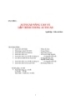
Giáo trình AutoCad nâng cao và lập trình trong Autocad
 101 p |
101 p |  3055
|
3055
|  1808
1808
-
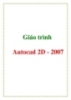
Giáo trình Autocad 2D - 2007
 128 p |
128 p |  3295
|
3295
|  1645
1645
-

AUTOCAD NÂNG CAO VÀ LẬP TRÌNH TRONG AUTOCAD
 101 p |
101 p |  1419
|
1419
|  728
728
-

Tổng quan về Autocad
 38 p |
38 p |  1068
|
1068
|  616
616
-

Giáo trình Autocad nâng cao - Nguyễn Đình Nghĩa
 32 p |
32 p |  245
|
245
|  60
60
-

Lập trình trong Autocad và Autocad nâng cao
 0 p |
0 p |  178
|
178
|  51
51
-

autocad cho hệ thống thiết kế phần 1
 16 p |
16 p |  139
|
139
|  46
46
-

Phát triển AutoCAD bằng ActiveX & VBA - Chương mở đầu
 7 p |
7 p |  173
|
173
|  37
37
-

Phát triển AutoCAD bằng ActiveX & VBA - Ứng dụng mẫu
 21 p |
21 p |  175
|
175
|  32
32
-

Giáo trình Autocad 2D dùng cho phiên bản Autocad 2018: Phần 2
 203 p |
203 p |  76
|
76
|  25
25
-

Giáo trình Autocad 2D dùng cho phiên bản Autocad 2018: Phần 1
 26 p |
26 p |  74
|
74
|  20
20
-
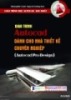
Giáo trình Autocad dành cho nhà thiết kế chuyên nghiệp (AutoCAD Pro Design)
 102 p |
102 p |  59
|
59
|  19
19
-

Giáo trình AutoCad 2004 - Phần 1
 28 p |
28 p |  139
|
139
|  18
18
-

Giáo trình phân tích quy trình ứng dụng cấu tạo các phương pháp lập trình ajax trên autocad p1
 5 p |
5 p |  98
|
98
|  12
12
-

Giáo trình Ứng dụng Autocad trong thiết kế cảnh quan: Phần 2 - ĐH Lâm Nghiệp
 65 p |
65 p |  49
|
49
|  9
9
-

Giáo trình Autocad (Nghề: Lập trình máy tính-CĐ) - CĐ Cơ Giới Ninh Bình
 117 p |
117 p |  37
|
37
|  5
5
Chịu trách nhiệm nội dung:
Nguyễn Công Hà - Giám đốc Công ty TNHH TÀI LIỆU TRỰC TUYẾN VI NA
LIÊN HỆ
Địa chỉ: P402, 54A Nơ Trang Long, Phường 14, Q.Bình Thạnh, TP.HCM
Hotline: 093 303 0098
Email: support@tailieu.vn








